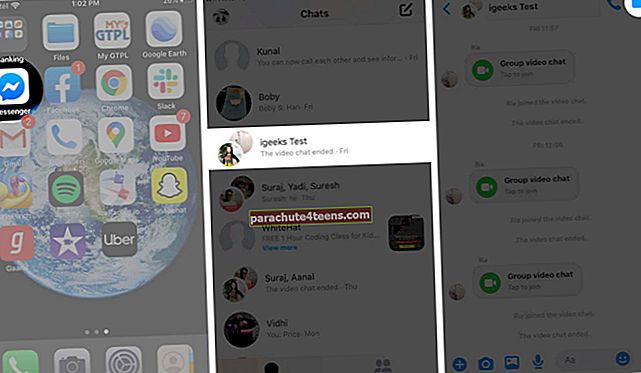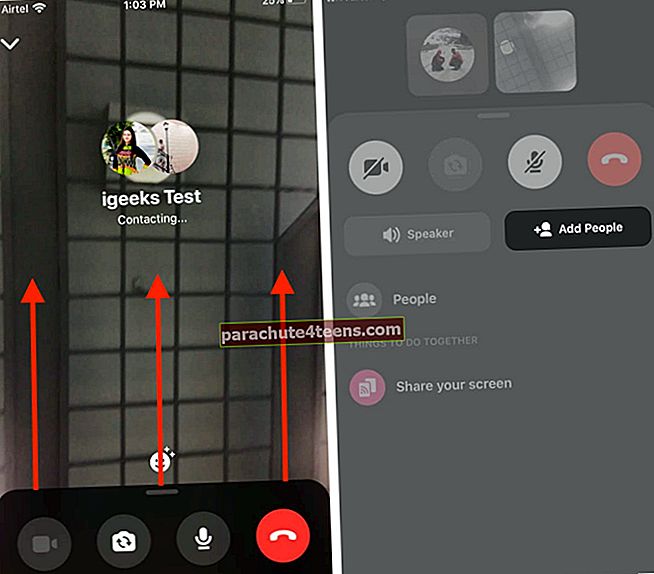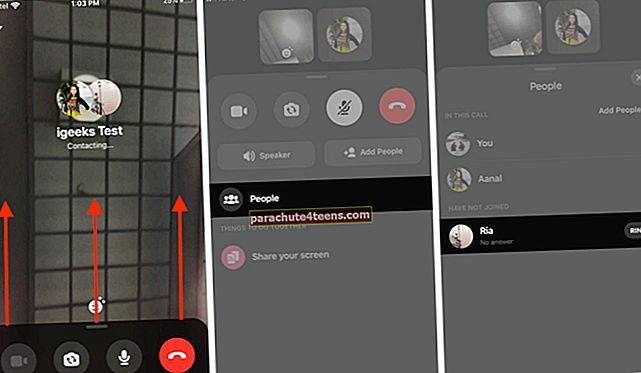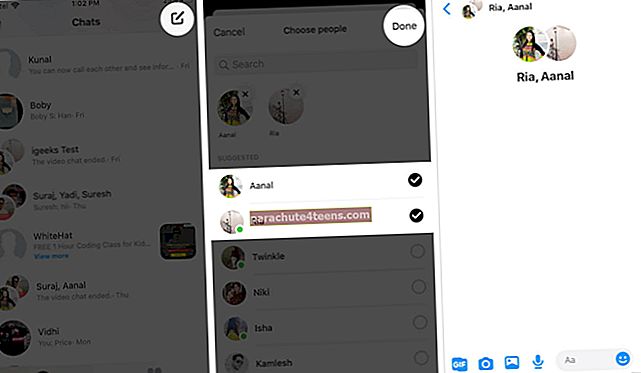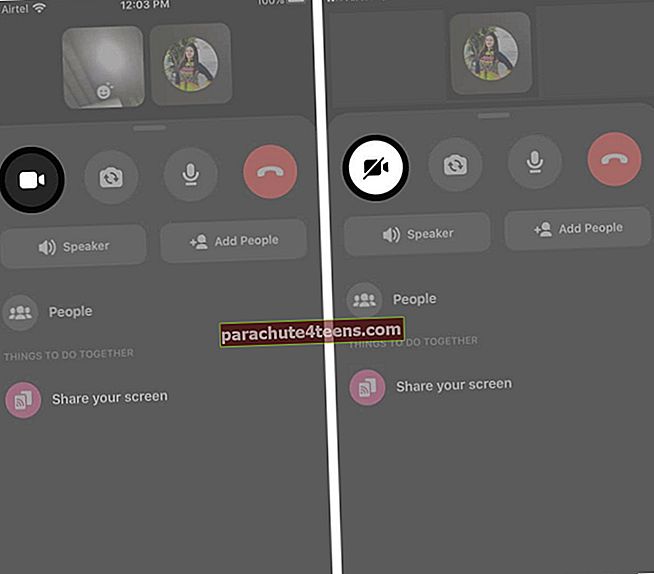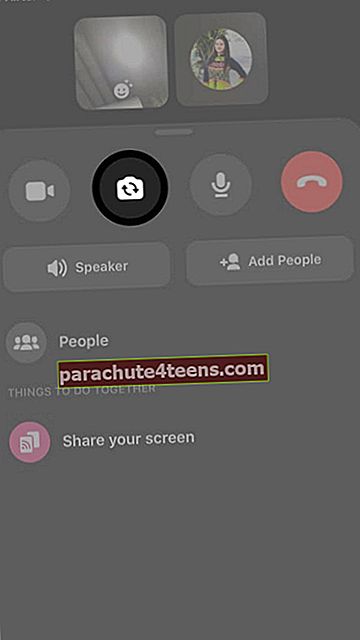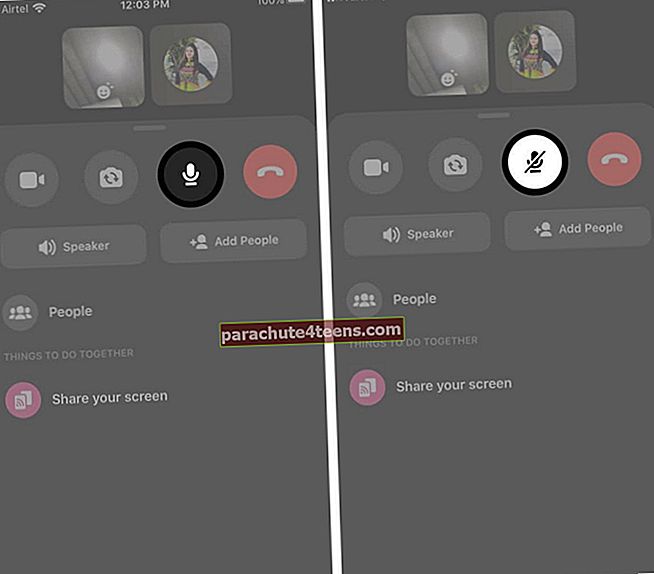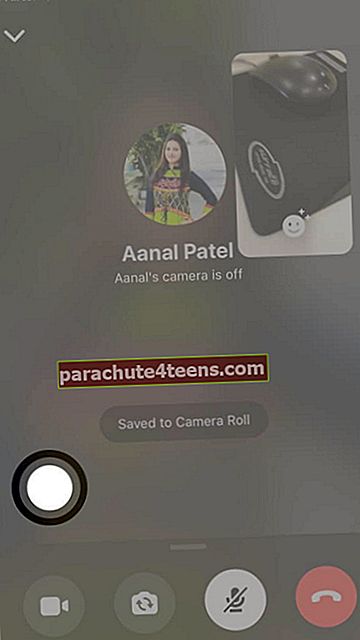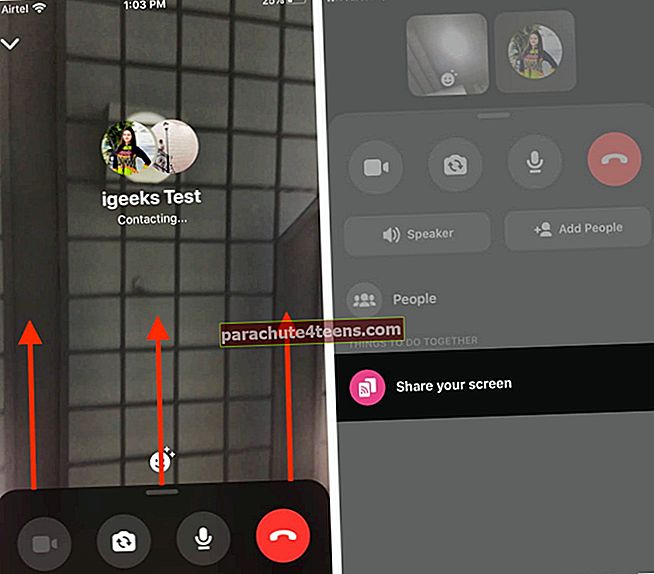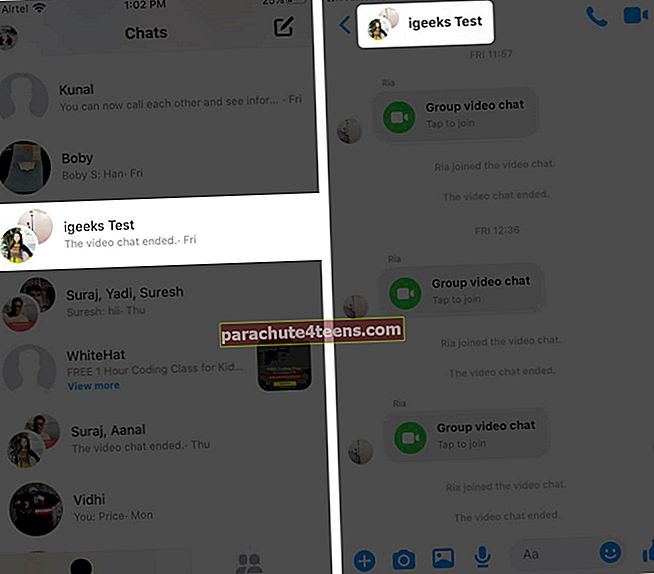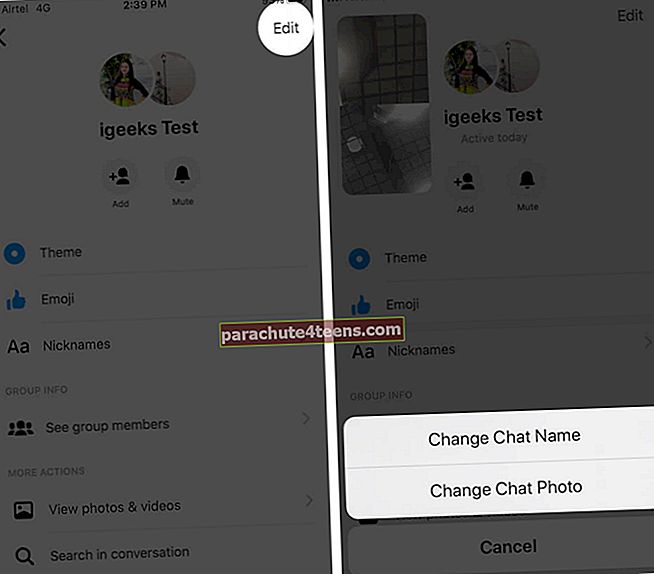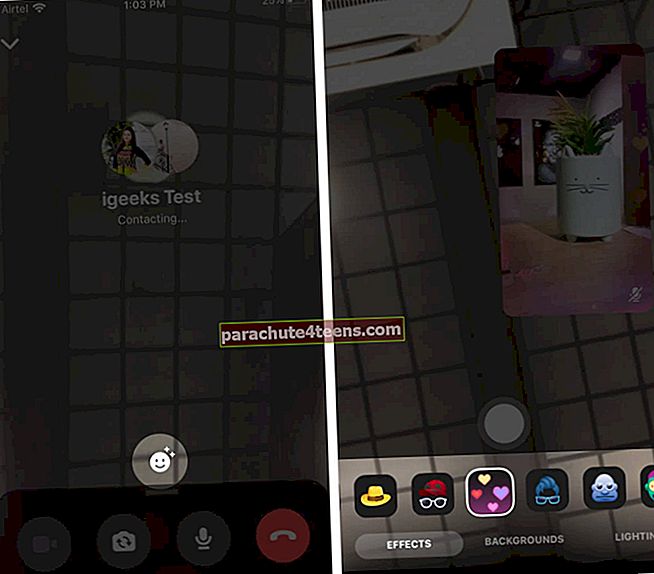Са милионима људи који се међусобно позивају на Фацебоок Мессенгер-у, америчка апликација за размену порука несумњиво има неоспорну базу публике. Поред порука, апликација вам омогућава да упућујете аудио и видео позиве пријатељима и породици. Апликација вам омогућава да додате до 50 учесника, па чак и да играте невероватне игре док сте у видео позиву са својом групом. Сада идемо напред и научимо како да групишете видео ћаскање у Мессенгер-у на иПхоне-у и иПад-у.
- Како груписати видео ћаскање у Мессенгер-у на иПхоне-у и иПад-у
- Како да промените име и фотографију групног ћаскања у програму Мессенгер
- Како додати ефекте у групни видео ћаскање
Како груписати видео ћаскање у Мессенгер-у на иПхоне-у и иПад-у
- Отворите апликацију Мессенгер на иПхоне-у.
- Пронађите групу помицањем према доље или је потражите у траци за претрагу.
- Отворите групно ћаскање и додирните В.идео Ицон.
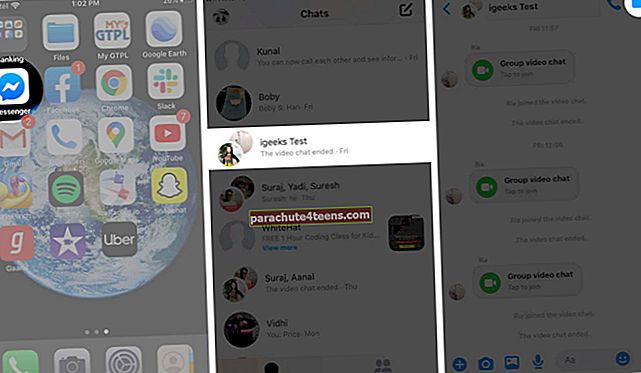
- Почећете да делите свој видео са члановима групе чим додирнете икону видео записа. Видео ће зазвонити након неколико секунди.
- Чим неко од чланова групе прими позив, бићете повезани.
- Да бисте свом позиву додали још учесника, превуците прстом од дна екрана нагоре и видећете опцију за адд људи.
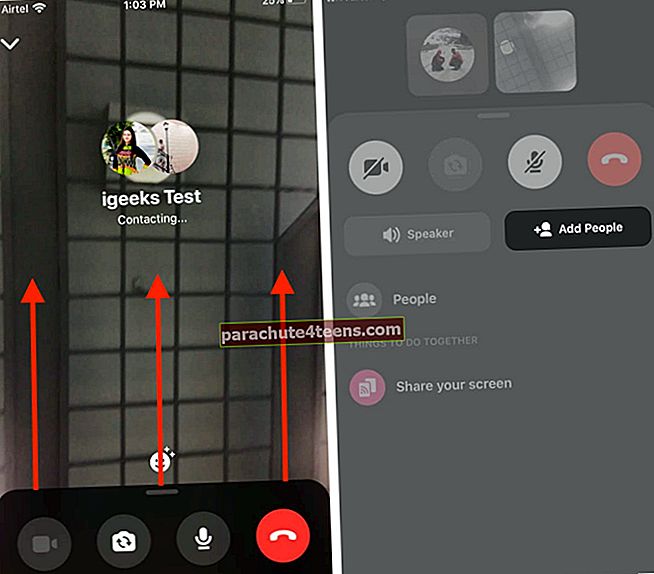
- Да бисте позвали недавно додану особу у групни видео позив, следите доленаведене кораке: Превуците прстом нагоре → Додирните Људи → Додирните икону звона која се налази на десној страни имена.
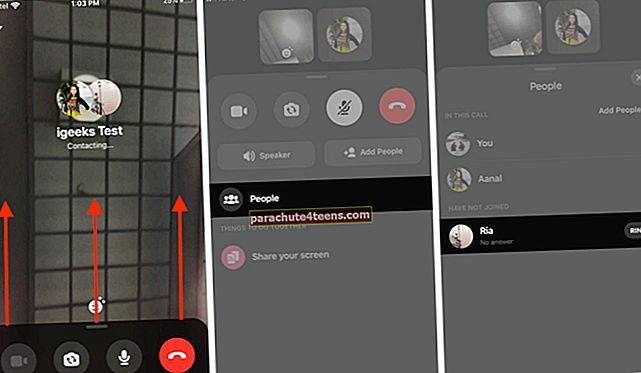
- Ако немате Мессенгер групу, ево како можете да је направите: Отворите Мессенгер → Додирните нову опцију ћаскања → Изаберите људе које желите да додате у групу → Додирните Готово → Ваша група ће бити створена.
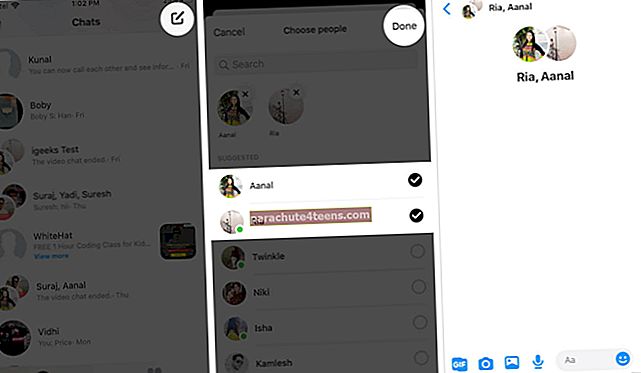
- Уз ово, постоји још много занимљивих ствари које можете учинити током видео позива:
- Додирните дугме за видео забраните другим члановима видео ћаскања да гледају ваш видео.
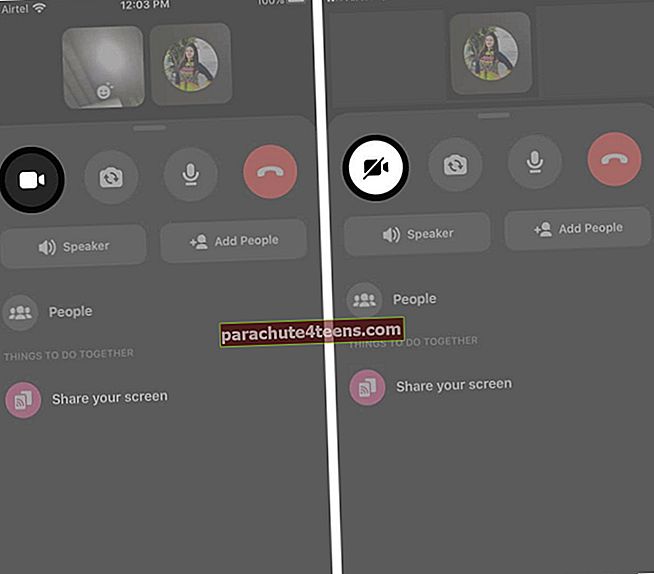
- Преокрените камеру тако што ћете додирнути дугме за повратак на доњој страни камере.
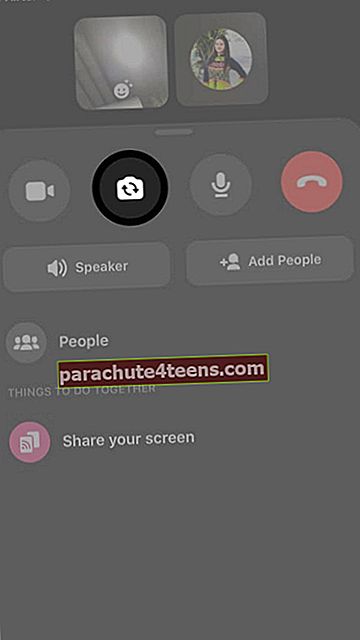
- Искључите и укључите звук док је видео позив у току.
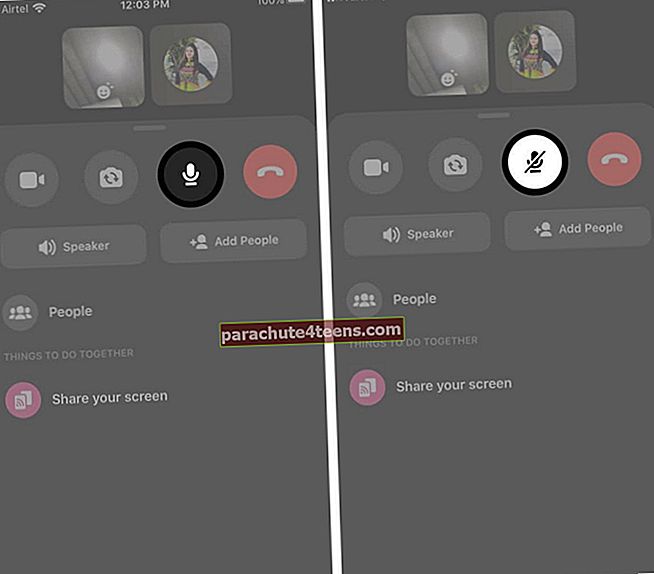
- Снимите снимке екрана свог видео ћаскања у току. Да бисте то урадили, додирните дугме затварача у доњем левом углу.
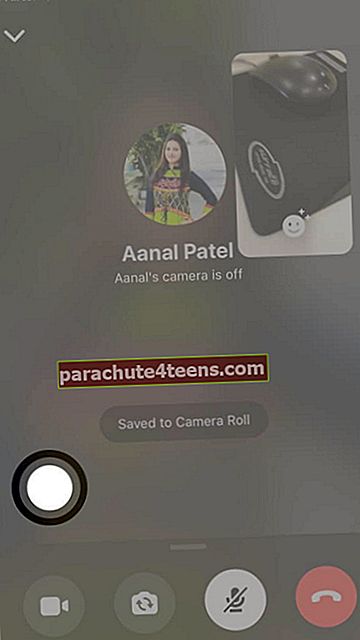
- Поред додавања нових чланова групе, моћи ћете и да делите свој екран превлачењем нагоре и тапкајући на „дели свој екран“.
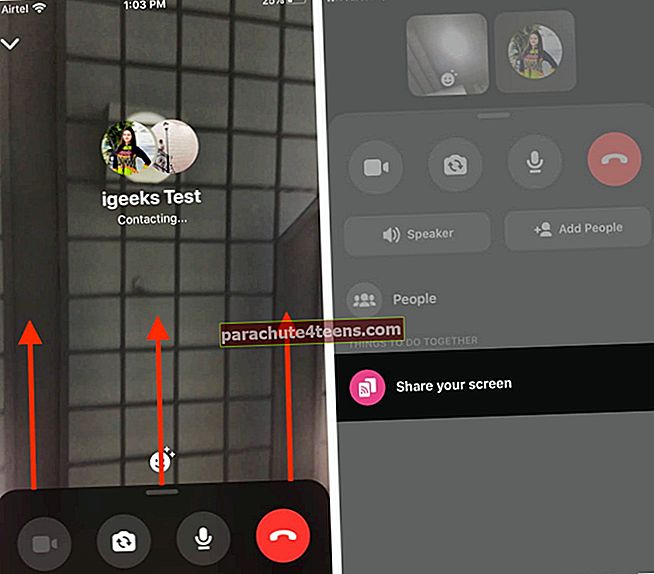
- Додирните дугме за видео забраните другим члановима видео ћаскања да гледају ваш видео.
Како да промените име и фотографију групног ћаскања у програму Мессенгер
Ако желите да промените име групе или фотографију ћаскања, ево шта можете да урадите за то:
- Додирните група.
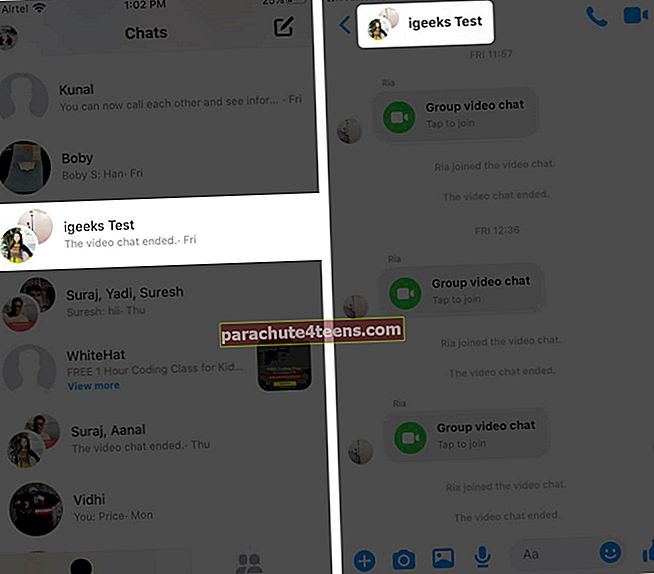
- Додирните на Уредити опција доступна у горњем десном углу екрана
- Добићете две опције: променити име ћаскања и променити фотографију ћаскања.
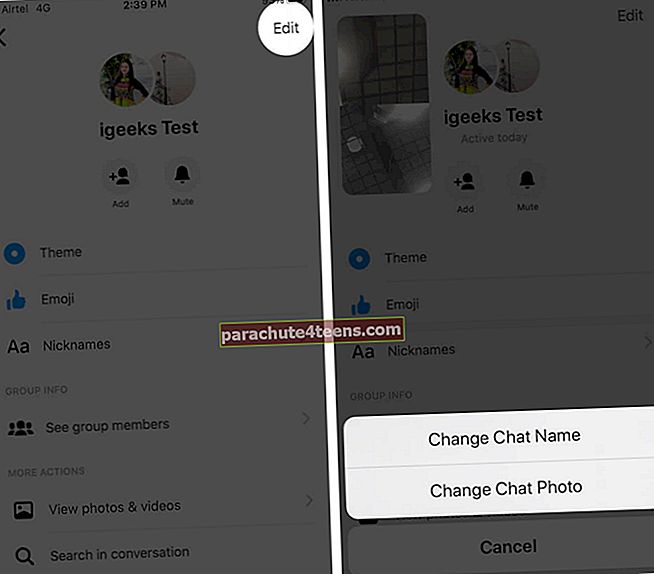
- И имена ћаскања и фотографије ћаскања могу се уређивати како желите.
Како додати ефекте у групни видео ћаскање
- Док траје видео позив, само додирните смајлију у средишњем дну екрана.
- Будите креативни и несташни тапкајући на ефекте, позадине и осветљење.
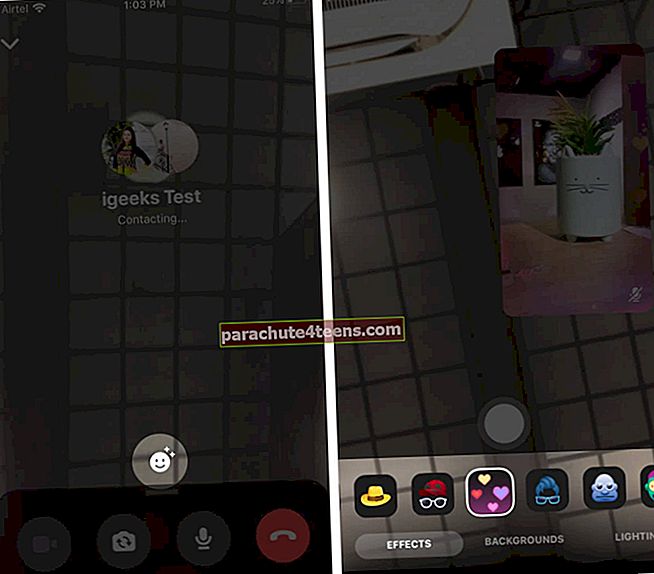
- У оквиру ових активности моћи ћете да играте мессенгер игре и постављате изазове члановима своје групе.
Смешно и једнако узбудљиво, зар не?
Постоји ова популарна изрека „Иако се километри могу налазити између нас, ми никада нисмо далеко раздвојени, јер пријатељство не броји километре, мери се срцем“, а сада кроз ове видео снимке позивање апликација пријатељи никада нису раздвојени. Фацебоок Мессенгер је знатно олакшао повезивање са спољним светом само једним додиром. Поред апликације за размену порука, чак можете и групне видео позиве вољети путем ФацеТиме-а и ВхатсАппа.
Одјављивање!!
Надајући се да вам се свима свидео овај кратки водич „Како груписати Видео Цхат на Фацебоок Мессенгер-у.“
Поделите своје ставове испод у одељку за коментаре! Следећи пут ћемо вас видети са још таквих увида. До тада истражујте собе Фацебоок Мессенгер-а и будите у току са свим новим функцијама које излазе !!
Неки други корисни чланци:
- Како извршити анкету у Фацебоок Мессенгер Гроуп Цхат-у на иПхоне-у
- Како пронаћи историју Фацебоок Мессенгер-а на иПхоне-у
- ГАВИ - иПхоне Цхат Видео Висуал Видео Цхат
- Како се одјавити из Фацебоок Мессенгер-а на иПхоне-у